对于普通用户来说,uTorrent 的默认设置可能是可以接受的。但这些设置通常无法满足严肃用户的更高要求。
没错,uTorrent 已经进行了开箱即用的优化,以加快下载速度。但并非每个人都拥有相同的网络、ISP、带宽或电脑。配置 uTorrent 以提高下载速度是相对于个人资源而言的。
不过,您可能还是幸运地拥有 250-500Mbps 甚至 1 Gbps 的连接速度,但不幸的是,uTorrent 的速度很慢。
有许多 uTorrent 最佳设置可以让你充分利用资源。您只需知道该去哪里。
您想提高下载速度、保护隐私、避免端口阻塞、增加 uTorrent 种子数量或改善使用体验吗?
继续阅读...

免责声明: 免责声明:本材料仅供参考。它并不构成对任何活动(包括非法活动)、产品或服务的认可。在使用我们的服务或依赖此处的任何信息时,您全权负责遵守适用的法律,包括知识产权法。对于因以任何方式使用我们的服务或此处包含的信息而造成的损害,我们不承担任何责任,除非法律明确要求。
uTorrent 有哪些新功能?
uTorrent(或 µTorrent)已从传统的长期宠儿 uTorrent Classic.现在(从几年前开始),uTorrent 带来了其他版本的 torrent 客户端,包括 uTorrent Web 和 uTorrent Android.现在,您还可以远程管理 uTorrent Classic。您可以通过网络浏览器和任何设备远程添加、删除或监控您的 uTorrent Classic Torrent。
最佳 uTorrent 设置的最新功能(截至 2021 年 11 月)如下:
- 带宽优化和调度功能。 仅适用于 uTorrent Classic(或 Pro)。客户端会测试您的网络和互联网连接,并自动调整带宽使用。带宽优化有助于加快下载速度。此外,如果您是夜间下载者,或喜欢根据日期或时间安排下载,现在您可以直接从客户端安排 Torrent。设置日程后,uTorrent 就会按照程序启动、停止和播出 Torrent。
- 提高下载速度,赚取 BTT 代币。 µTorrent 速度 是 uTorrent Web、Classic 和 BitTorrent 中的一项新功能。启用该选项后,用户可以选择向上传者提供代币,以换取更快的下载速度。这是 BitTorrent 激励共享的策略。获得 BTT 代币将激励播种者和同行分享更多内容。
- 拖放多个洪流文件并手动选择其子文件。 几个月前,uTorrent Web 推出了带有微调选择选项的拖放功能。该功能允许你使用简单的拖放功能同时上传多个 Torrent,并选择要让 uTorrent 下载的文件。
2021 年 11 月 更新操作系统兼容性。
- 适用于 Windows 的 uTorrent? Microsoft Windows 仍是 uTorrent 的首选操作系统。最新的 Windows 版本都支持它。 uTorrent Classic 的最新稳定版本是 Windows 版 3.5.5(构建版 46090)(2021 年 9 月 7 日发布)。
- Linux 版 uTorrent? 遗憾的是,最新的 Linux 版本不支持 uTorrent。对于 32 位或 64 位,最新支持的版本是 Debian 7.0 和 Ubuntu 12.04。
- 适用于 macOS 的 uTorrent? uTorrent Classic 曾经可以在 macOS 电脑上运行。但是,如果您将 macOS 升级到 Catalina,您的 uTorrent 经典版将无法运行。自 macOS Catalina(10.15 版)之后,适用于 macOS 的 uTorrent Classic(32 位应用程序)不再受支持。2019 年 9 月初 uTorrent 客户端已从 uTorent Classic 自动更新为 macOS 版 uTorrent Web。因此,如果你使用的是新的 macOS,你唯一的选择就是 Mac 版 uTorrent Web。
- iOS 支持如何? 目前,uTorrent 还没有针对 iOS 的本机 uTorrent 应用程序。不过,您可以使用 uTorrent Remote 应用程序 通过 iPhone 或 iPad 添加、启动、暂停、停止和监控所有 torrent 下载。
- 安卓版 uTorrent? 令人惊讶的是,uTorrent 是手机用户(安卓)首选的洪流客户端之一。它的下载量已超过一百万次,并具有强大的移动功能,可用于从智能手机下载和管理洪流。
下面的 16 个技巧和窍门可以让你获得快速、真正令人惊叹的 Torrenting 体验。
2. 无限上传速度
3. 队列 uTorrent 设置优化
4. 个人 Torrent 带宽分配
5. Torrent 健康改善
6. 自动同行发现机制
7. 确保连接性:端口转发
8. 磁盘缓存 uTorrent 设置。
9. 如何摆脱 uTorrent 广告?
10. 匿名下载。
12. 加密 uTorrent 流量
13. 病毒和恶意软件预防
14. 远程管理 uTorrent 设置和 Torrent。
15. 流式传输 Torrents(边下载边播放媒体)。
带宽方面的最佳 uTorrent 设置
在配置 uTorrent 之前,了解您的实际带宽至关重要。这将使您了解如何优化速度和性能。
最常用的方法是在 speedtest.net 网站。另一个简单的方法是从互联网服务提供商 "ISP "处了解您的合同网速或计划。
如果您想继续使用 uTorrent,可以在平台上自行检查当前的带宽和网络设置。测试完成后,uTorrent 将自行配置以获得最佳性能。
- 进行速度测试非常简单,只需进入选项 > 设置指南。

- 选中带宽和网络框。 选择离您所在位置最近的服务器,以便进行更精确的测量。其他服务器保持默认。
- 点击 "运行测试"。 查看带宽测试结果。uTorrent 刚刚进行了配置,以获得最佳性能。
- 如果速度测试失败? 结果是 "连接失败错误:超时 (10060) "和 "端口未打开(您仍能下载)"。路由器或防火墙可能阻止了特定端口。或者路由器上的 "自动端口映射 "被禁用。有关 utorrent 最佳端口或端口转发的更多信息,请跳至" "部分。确保连接性:端口转发“.
设置 uTorrent 带宽。
如果您希望手动配置 uTorrent 带宽设置,请按 Ctrl+P
- 或者转到选项 > 偏好设置 > 带宽。假设你已经知道自己的速度(带宽,单位应为 Mbps。)
- 请注意,uTorrent 在 "最大下载速率 "下要求的是 kB/s,而不是 Mbps。网上有一些带宽转换工具,如 GbMb可以帮助您转换这些值。

默认情况下,uTorrent 将配置无限的上传/下载速度。对于经常使用 uTorrent 的用户来说,分配无限带宽是最合适不过的了。但限制上传则是另一回事...
无限上传速度。
无限上传速率并不总是会影响下载速度。事实上,过度限制上传功率甚至会影响下载速度。
uTorrent 采用一种相互公平共享算法,可确保洪流群中的公平性。上传较多的用户通常会获得优先权。如果上传限制过多,下载速度也会受到影响。
应根据使用频率和带宽计划限制上传。例如,如果您的带宽是固定的(有线、光纤、ADSL 等),请保留默认值。但如果您的流量有限(通常是移动数据计划),那么降低上传速度是个好主意。至少降低 25% 的上传速度。例如,如果您的上传速度是 1Mbps(从 速度测试网如果 1Mbps 等同于 125kB/s,那么 0.75Mbps 就是 94kB/s(来自 工具工作室).

如果上传速率降低过多,TCP 确认数据包就会延迟并丢失。降低上传速度会给应用程序带来拥塞(下载速度缓慢)。
不要过于关注降低上传速度,而应努力缩小队列。 上传队列过大会影响下载速度。
队列 uTorrent 设置优化。
uTorrent 没有最佳队列设置,这取决于您的下载需求。如果您急于一次下载 20 个文件,可以对 uTorrent 应用程序进行配置。但请记住,您同时下载的每个文件都会占用您的部分资源。
文件合并和完成将需要更长的时间。 如果你有的是时间,那就排长队吧。但如果您希望提高下载速度,那么较小的队列就能达到目的。
- 要调整 uTorrent 的队列设置,请转至选项 > 偏好设置 > 队列。
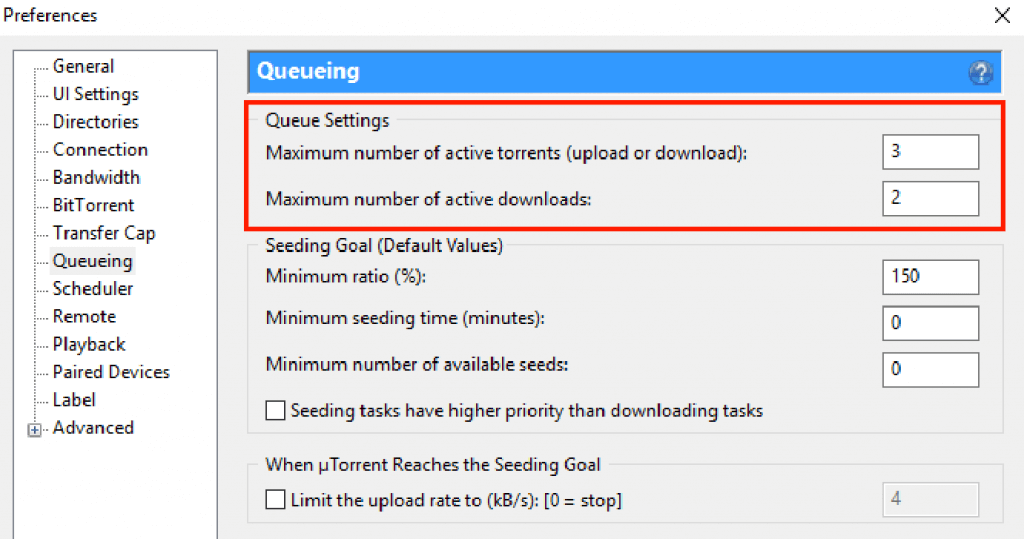
较低的 "活动洪流最大数量 "可确保稳定的下载速度。确保至少有两次活动下载和一次活动上传、 下载/上传比例为 2:1.但切记不要过多限制上传。在示例图片中,在三个活动的 "上传/下载 "中,有两个将保证下载。
但一切都取决于您的速度。在 500Mbps 的情况下,您可以使用 1:1 的比例,进行 20 次有效上传/下载。
- 要覆盖队列设置,请 "强制启动 "洪流下载。
- 强制启动 Torrent 可以绕过 uTorrent 应用程序中已设置的任何规则。例如,如果队列限制只能下载三次,而您需要在不更改配置的情况下下载第四次洪流,那么 "强制启动 "就是绕过规则的一种方法。

个人 Torrent 带宽分配。
如果同时有更多洪流在下载,并希望优先处理某个洪流,可以执行带宽分配。
- 右键单击正在下载的洪流,转到带宽分配,然后选择特定的优先级。
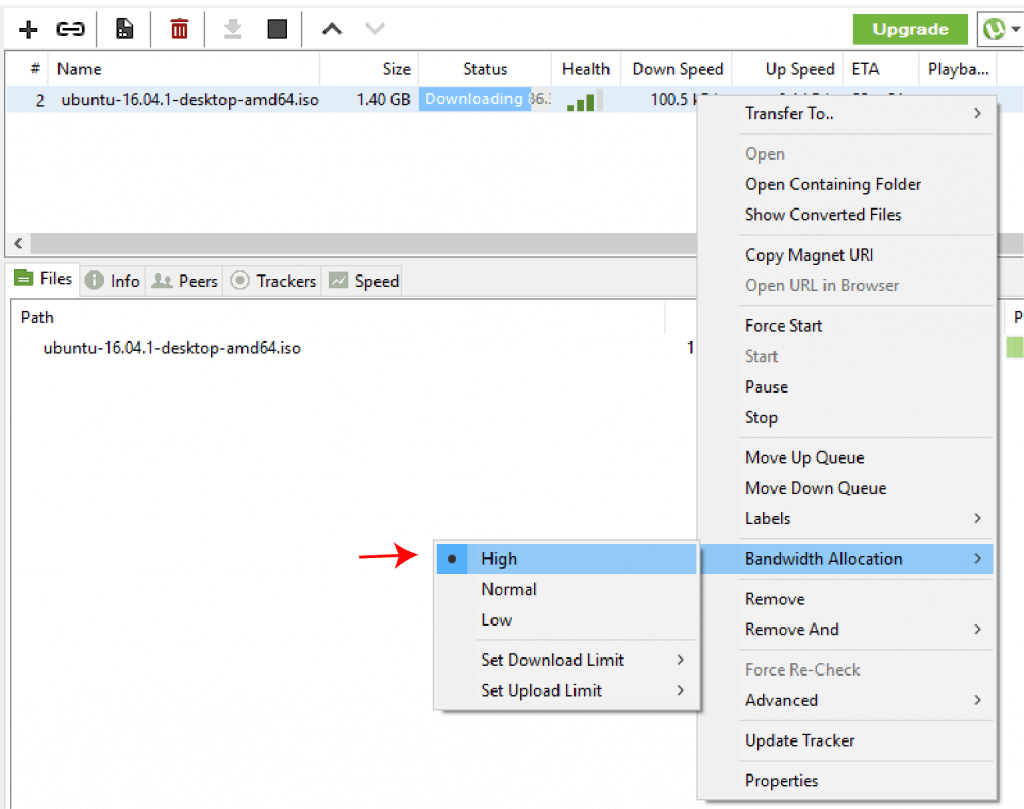
但是,如果您有一个无种子的 Torrent,或者更糟糕的是有一个死 Torrent,那么在高速带宽分配下排队的 20 个 Torrent 也不能保证什么。 检查并改善 Torrent 的健康状况是确保高速传输的最佳方法。
改善 Torrent 健康状况
torrent 是一个包含文件和文件夹所有元数据的小文件。它不包含任何内容数据。它还包含所有网络 torrent 跟踪器的列表,可将您与正确的 torrent 播种者链接起来。
健康的洪流包含高活跃度,尤其是大量的播种者(或共享部分文件的同行用户)。下载洪流文件前 确保有大量的播种者.
- 免费 BSD 网站,如 LinuxTracker.org 在下载洪流之前,它可以显示大量洪流信息。你可以了解当前的同行(播种者和泄密者)、大小、类似 Torrent,甚至跟踪者。
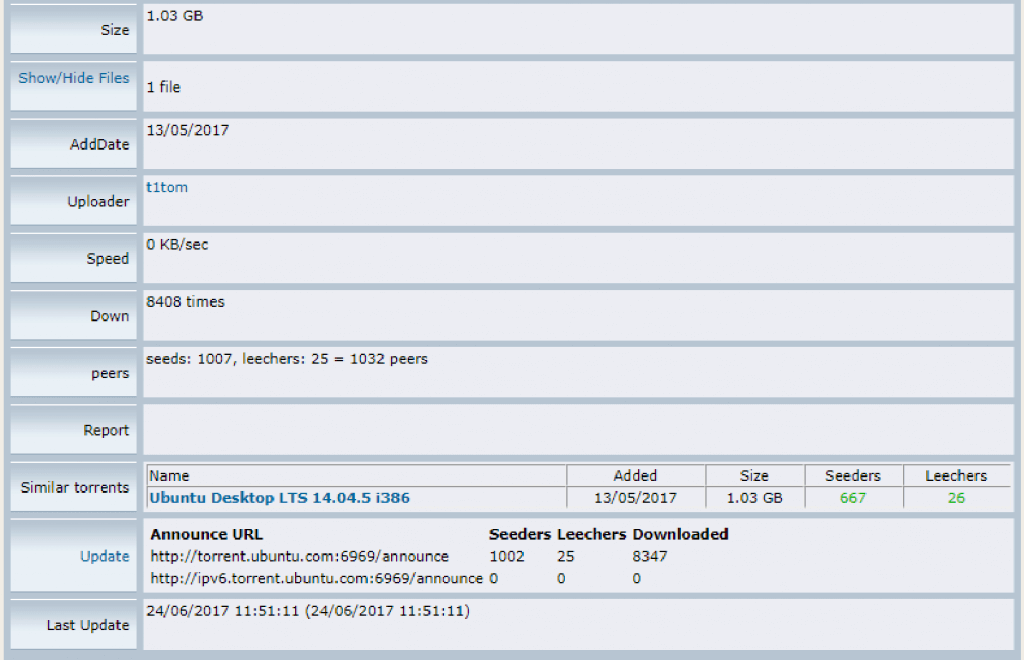
- 为了获得更准确、更实际的健康信息,您还可以在下载时检查文件。转到健康和种子/同伴下的下载栏。您可以看到当前连接的种子和同行的数量。

a.更新洪流跟踪器。
- 要更新 torrent 的跟踪器列表,您必须在互联网上找到其他 torrent 跟踪器。右键单击正在下载的洪流并转到属性。
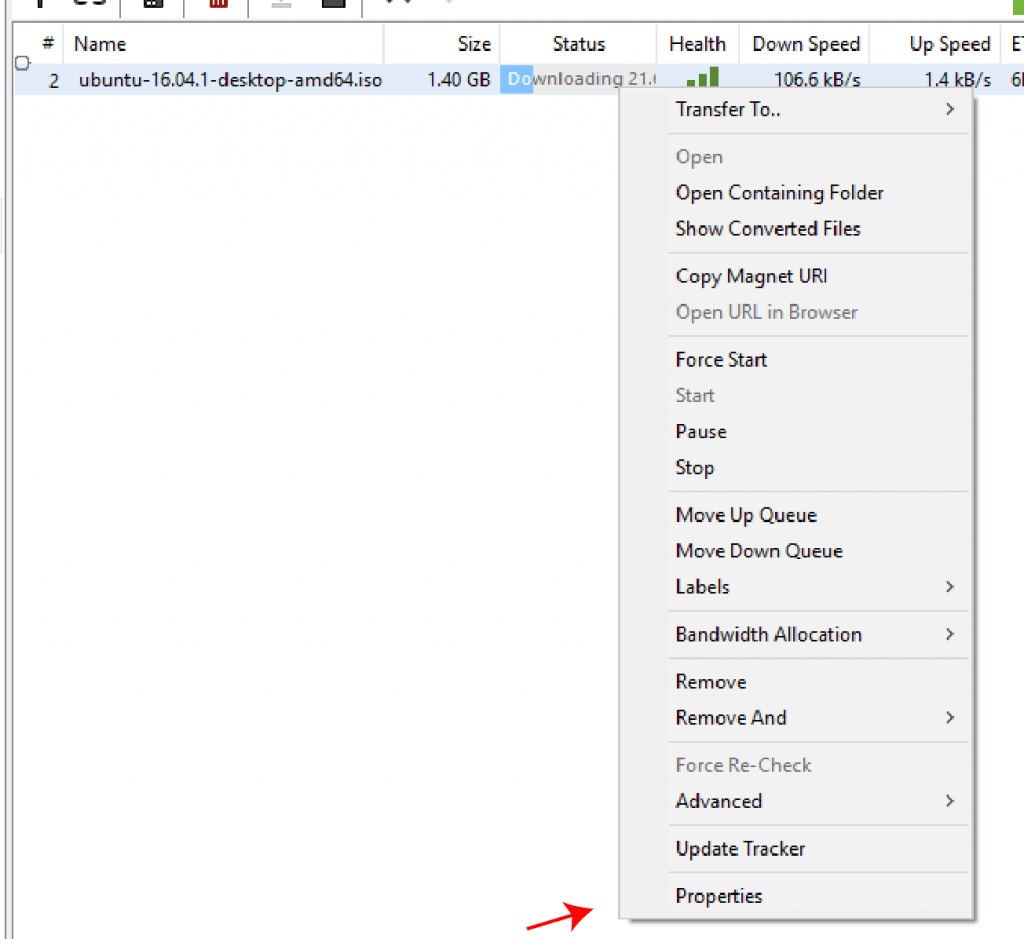
- 将找到的跟踪器列表复制并粘贴到 uTorrent 应用程序中现有跟踪器列表框的末尾。这将扩大您的 torrent 的连接范围,并提高找到更多同行的机会。
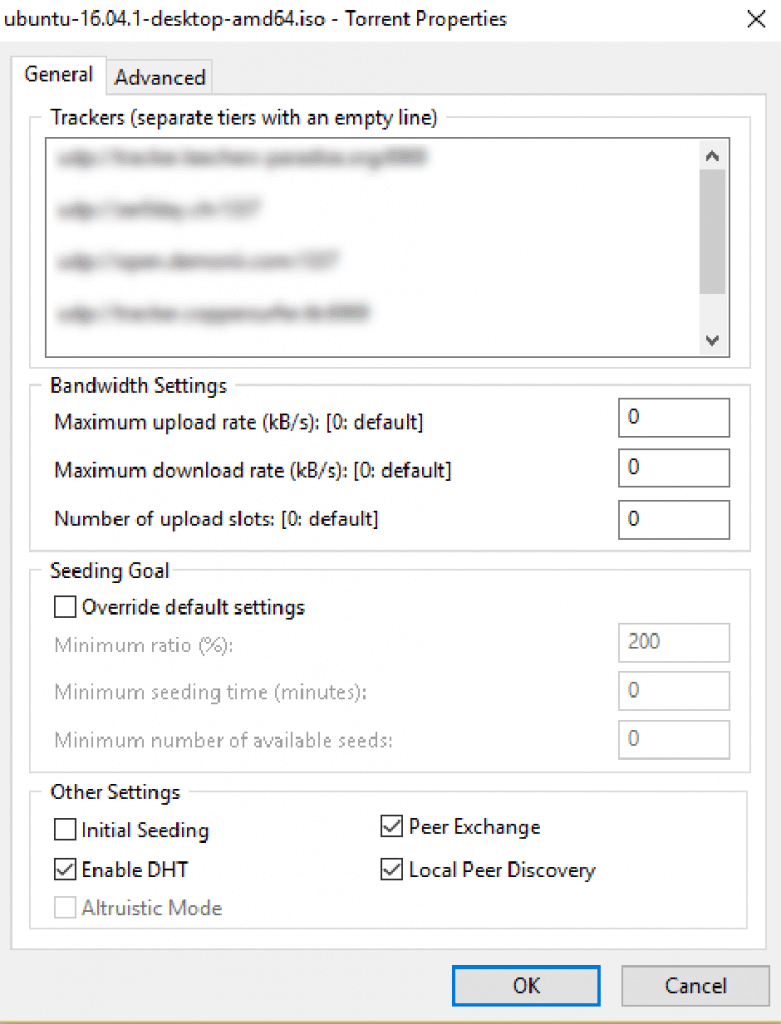

自动同行发现机制
自动发现机制可帮助你在蜂群中找到更多的同行者,而无需手动添加跟踪器。确保启用以下工具,因为在难以找到跟踪器时,它们会有所帮助。
- 同行交流 "PEX": 它使用单个对等体共享查找和连接其他对等体所需的信息。
- 分布式散列表 "DHT:它也被称为 "引导"。DHT 使用去中心化系统寻找对等网络,从而减轻了中心跟踪器的负担。如果您使用的是 磁力链接与 uTorrent。
- 本地同行发现:它支持在局域网等本地网络中发现对等网络。为提高安全性,本地对等网络发现避免使用 ISP 信道。
更改 BitTorrent 协议 uTorrent 设置:
- 转到 "选项">"首选项">"BitTorrent"。默认情况下,uTorrent 会启用 DHT、本地同行发现和同行交换。如果从公共跟踪器下载,请不要勾选这些复选框。
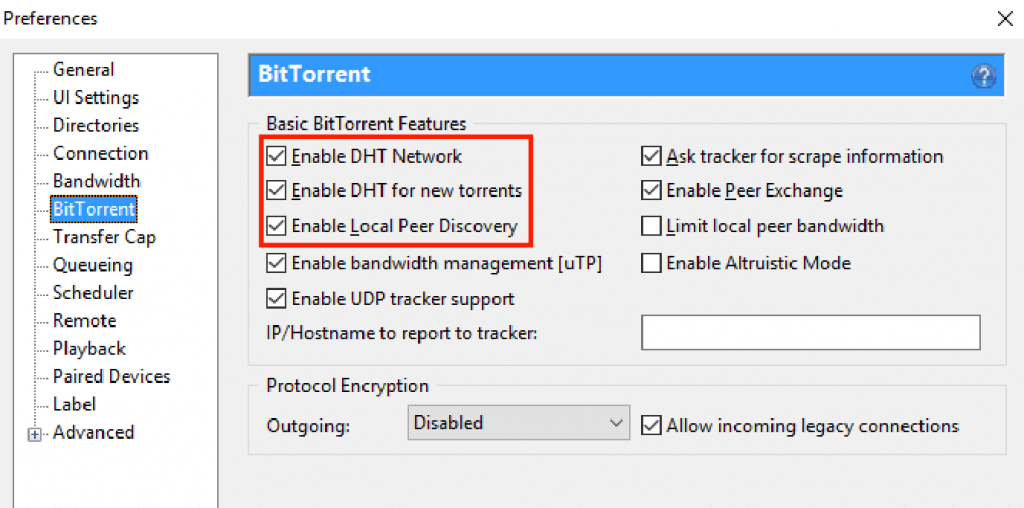
BitTorrent 是 uTorrent 在互联网上分发数据的唯一方法。 如果该协议 有限,与其他对等设备的连接变得缓慢或无法连接.
确保连接性:端口转发
由于多种原因,世界各地的机构和 ISP 都不鼓励使用 BitTorrent。有些互联网服务提供商甚至会试图控制或阻止任何 BitTorrent 流量进入其网络。
如果您发现自己无法下载/上传或速度太慢,则可能是您的 BitTorrent 端口被屏蔽了。
要保持连接,必须转发或映射端口。端口转发或映射是指通过远程互联网访问使他人可以访问您的本地计算机。就 uTorrent 而言,端口转发允许他人(您的同行)通过定义的端口访问您的 uTorrent。
uTorrent 的最佳端口是什么?
uTorrent 自带的 "随机端口 "功能可让您在 10000 到 65535 之间更改(短暂的)端口范围。
启用 UPnP 和 NAT-PMP 端口映射。
通用即插即用(UPnP)是一种非常方便的方法,可让电脑找到网络上的其他电脑。通用即插即用(UPnP)减少了端口转发和设置新设备的复杂性。不过,请记住,这种实现方式也存在漏洞。主要缺点是,任何设备都可以 "修改 "你的路由器,允许设备从外部网络访问(通过端口转发)。
允许这样做(风险自担):
- 转到首选项 > 连接 > 点击 "启用 UPnP 端口映射 "和 "启用 NAT-PMP 端口映射"。
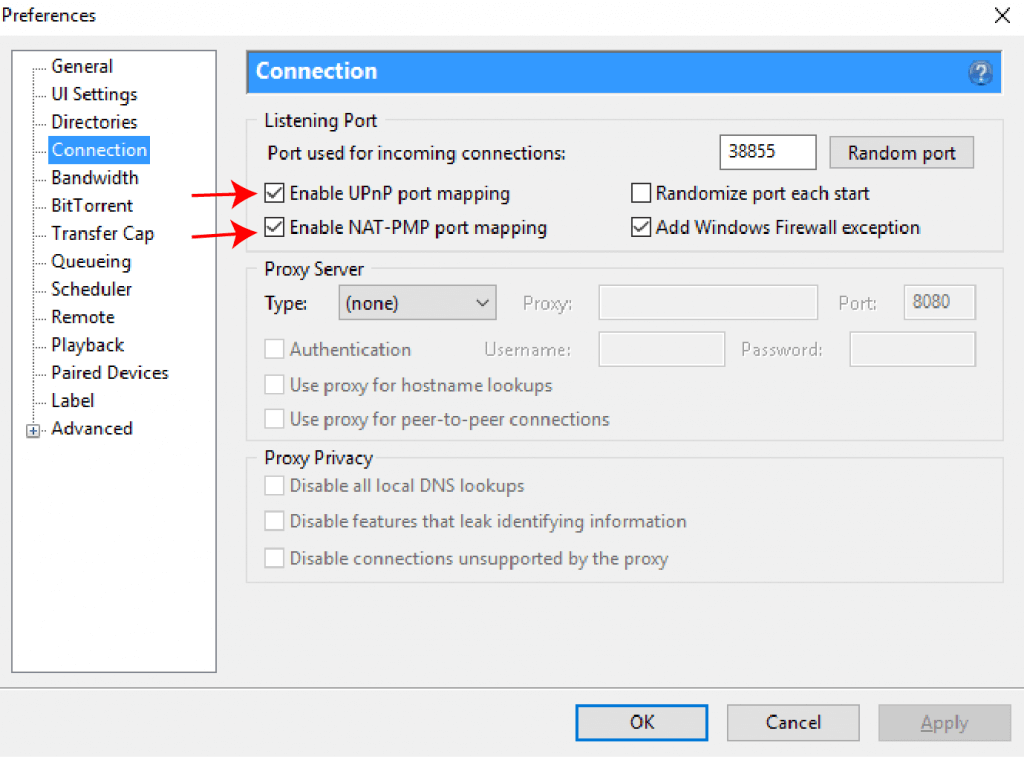
2.手动端口转发。
- 如果手动转发端口,则无需启用 UPnP 端口映射。某些 uTorrent 版本和路由器不支持自动端口转发,因此您需要手动转发端口。
- 选择一个端口。 转到 "首选项">"连接">"监听端口"。标准的 BitTorrent TCP 端口范围是 6881-6889。但该协议几乎可以在所有端口号下运行,因此很难阻止。如果不选择随机端口号,建议提供 10000 以上的端口号(如上所述)。但要注意不要选择与其他服务冲突的端口号。

- 允许路由器/防火墙与 uTorrent 通信。 登录路由器,在 "端口转发 "部分添加与在 uTorrent 中选择的相同的端口。
磁盘缓存 uTorrent 设置。
uTorrent 使用 "磁盘缓存 "将经常访问的数据保存在内存中。磁盘缓存可提高应用程序的响应速度,因为它不必每次都读写计算机硬盘。
uTorrent 可自动控制这些设置,并在这方面做得非常出色。预定义值通常都能正常工作。 建议只有在您保持较高的 Torrenting 活动量时才进行更改。.例如,您正在以 500Mbps 的速度同时下载 20 部 Torrent。否则,您可能会面临磁盘过载或 "磁盘过载 100% "问题。
- 要更改 uTorrent 的缓存设置,请转至选项 > 首选项 > 高级 > 磁盘缓存。
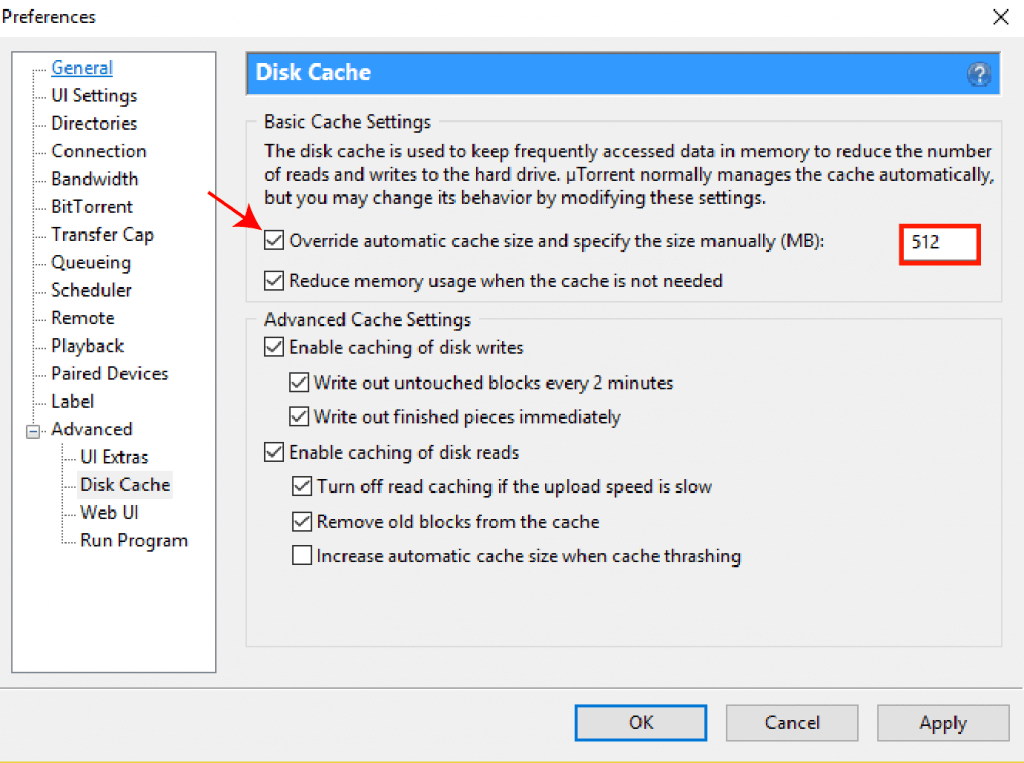
- 缓存太小可能会导致过载问题,并降低速度。
- 选中 "覆盖自动缓存大小并手动指定大小 "复选框,并以 MB 为单位分配较高的内存使用量。如果网速较快,如 100/1000Mbps,则至少分配 512 MB。取消选中 "不需要时减少内存使用 "复选框,使内存值保持不变。
如何摆脱 uTorrent 广告?
免费 uTorrent 版本因显示过多赞助商广告而声名狼藉。因此,最终用户的使用体验并不愉快,因为他们不得不看到嘈杂而令人分心的广告。
但很多人不知道的是,广告是 uTorrent 仍然存在并免费的原因之一。在 BitTorrent 公司收购 uTorrent 之后,他们插入了广告以创造收入并保持免费版本的活力。
不过,对于一些不喜欢看广告的用户,uTorrent 为他们提供了两种选择。 其一,他们介绍了 付费专业版 没有广告。当然,使用该产品需要向 uTorrent 付费,因此他们的收入来自用户而非广告活动。其次,他们还提供了从免费客户端上去除 uTorrent 广告的选项。

虽然您可以选择从桌面客户端禁用广告,但 uTorrent 并没有这么简单。
那么,如何摆脱 utorrent 广告呢?
要清除 uTorrent 广告,您需要调整一些 uTorrent 高级设置。请记住,修改此处说明以外的内容可能会对 uTorrent 客户端的性能产生负面影响。尽管以下 uTorrent 设置可帮助您删除广告,但请谨慎使用。
要禁用 uTorrent 客户端中的广告,请转至选项 > 偏好设置 > 高级。
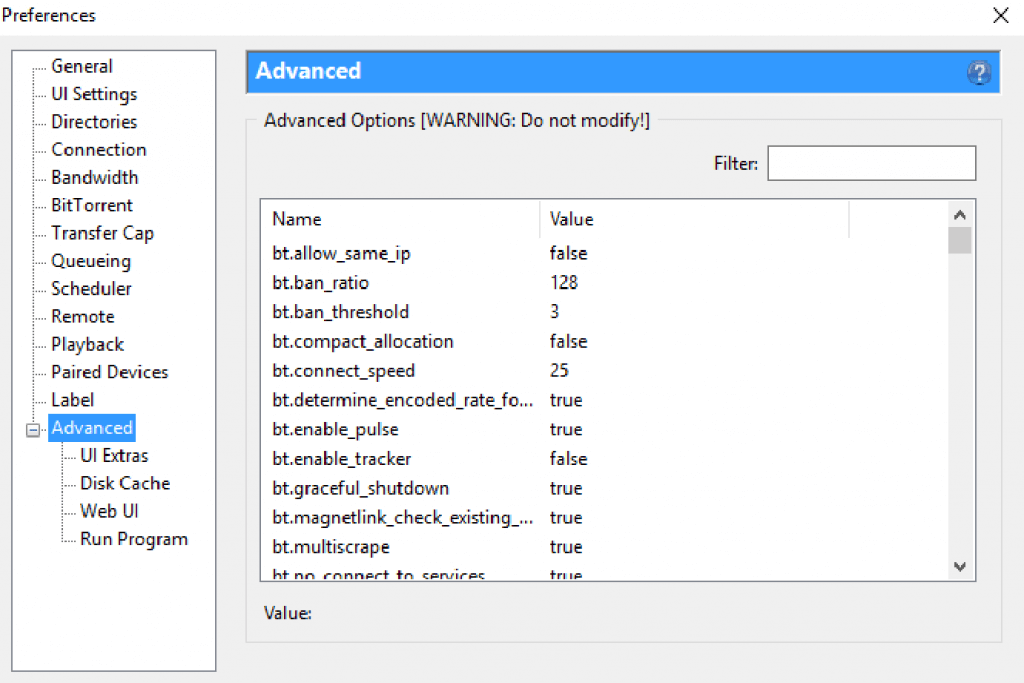
大方框显示一大组控制用户界面的标志。该框提供高级控制功能,您可以在界面上直接修改。选项按名称和值列排序,您可以通过过滤框进行搜索。名称 "标签显示实际的标记,"值 "显示配置的参数。
- 您可以使用 "筛选器 "框来帮助您找到禁用(或启用)广告的特定标记。
- 默认情况下,广告带有标记:"真"。要禁用 uTorrent 中的广告,只需将其值设为 "False "即可。
- 在过滤器中查找 "赞助 "一词。结果将显示一个名称为 "offers.sponsored_torrent_offer_enabled "的标记。将其值更改为 "False",将其关闭。

对下图中的旗帜执行相同的操作(如上图所示)。 完成后,重新启动应用程序,使更改生效。
- offers.sponsored_torrent_offer_enabled
- gui.show_plus_upsell
- offers.left_rail_offer_enabled
- offers.sponsored_torrent_offer_enabled
- gui.show_notorrents_node
- offers.content_offer_autoexec
- bt.enable_pulse
匿名下载。
匿名有一个目的: 联网时隐藏真实身份.隐藏身份的理由有很多。其中一个原因是,像 uTorrent 这样的 P2P 客户端会让你变得脆弱和易受伤害。你的某个播种者可能是一个黑帽黑客,他正在扫描 IP 地址并寻找受害者。另一个原因是,你的 ISP 可能会监控并试图限制 BitTorrent 流量。
找到一个 IP 太容易了。
- 在 uTorrent 中,按 F5 键显示 "详细信息",进入下载页面,然后选择 "同行"。
- 在这里,你可以看到你所连接的蜂群的所有信息。你可以了解你的对等体、它们的公共 IP 地址和客户端版本。更多信息,请查看 保持匿名在线的终极小抄.
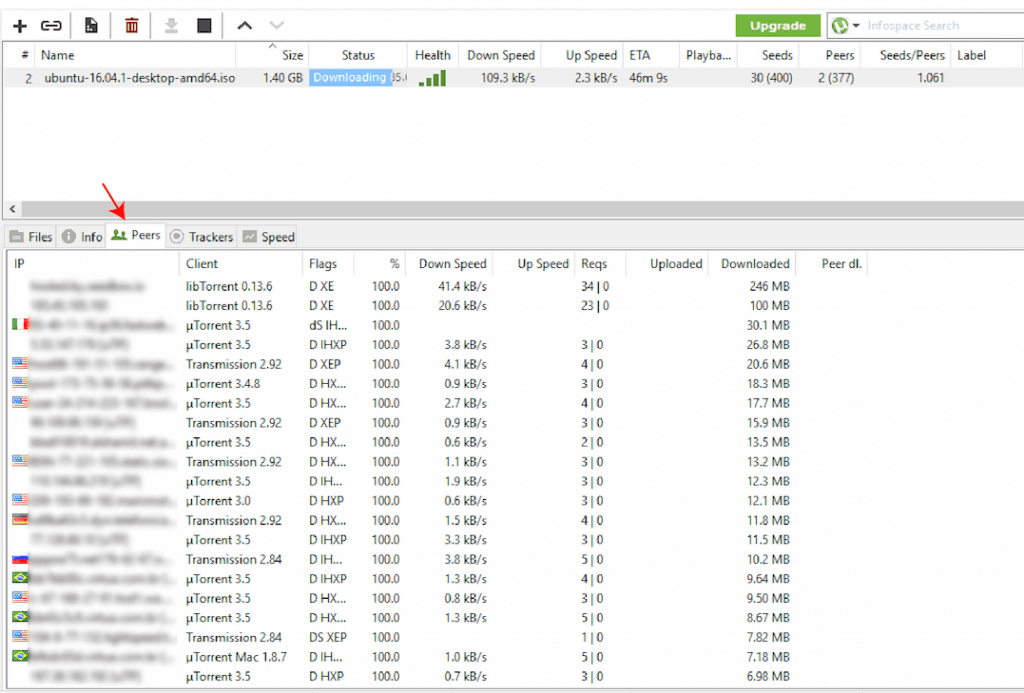
您可以使用一些方法来保护自己的身份并保持匿名。使用这些方法还有助于提高下载速度。
1.虚拟专用网络 "VPN"。
VPN 使用强大的加密技术保护您的流量不被泄露。VPN 是最安全的方法,因为它可以隐藏你的真实 IP,从而隐藏你的整个互联网连接。当你连接到第三方 VPN 时,你会创建一个从你的电脑到 VPN 服务器的隧道。该隧道可以绕过途中的任何东西,如黑客、ISP 监视器等。支持 P2P 连接的流行 VPN 是 OpenVPN.
如何使用 OpenVPN?
- 下载 OpenVPN GUI。进入 OpenVPN 社区,下载 网站,并下载他们的软件。
- 在电脑上安装 OpenVPN。如果是 Windows 系统,OpenVPN 安装界面应如下所示。

- 安装完成后,你需要配置软件以连接服务器。要连接到服务器,还需要登录信息、服务器 IP 和在 VPN 服务器上生成的证书。
- 假设您注册了 OpenVPN 的付费服务。他们会生成一个证书,这样你就可以连接到他们的服务器。如果你使用的是 OpenVPN 免费客户端版本,则需要另一个服务器的证书及其凭证。
- 您可以使用 RapidSeedbox 虚拟专用服务器 "VPS",预装 OpenVPN、证书和登录信息,以节省配置时间。 VPS 作为连接到免费 OpenVPN 客户端的 OpenVPN 服务器运行。 查看本指南 了解如何在 VPS/Seedbox 上使用 OpenVPN。
如何测试 VPN?
- 在连接 VPN 之前,先找到你当前的公共 IP 地址。转到 WhatsmyIP并写上您的地址和地点。
- 打开 VPN 并连接到服务器。确保已连接并转到 WhatsmyIP 又来了。您会发现地址和位置都不一样了。
2.代理服务器。
一个虚拟专用服务器 代理服务器 不会像 VPN 那样隐藏你的整个互联网连接。相反,它只会对你电脑的特定程序或端口进行加密。由于代理更加具体,因此它比 VPN 更快、更便宜,但安全性通常较低。代理是最好的 uTorrent 设置之一。
从 uTorrent 界面手动设置代理服务器:
- 启动 uTorrent 应用程序,单击选项 > 参数设置 > 连接 > 代理服务器部分。
- 输入代理服务器信息和登录信息。
- 选中所有框,然后单击 "应用"。
- 有关如何在任何 torrent 客户端上设置代理的更多信息,请查看: Torrent 代理:如何为您的 Torrent 设置代理?(2021 年更新).
3.种子箱或 VPS(虚拟专用服务器)。
如果你想将 Torrenting 提升到一个全新的水平,种子箱或 VPS 就是你的最佳选择。种子箱不是像 VPN 或代理那样的加密方法;相反,它是一种 传输专用服务器.
种子盒使用这些加密方法,并增加了另一层额外的安全保护。要下载/上传 Torrents,您需要通过 VPN 连接到另一台 "计算机"。为了节省安装时间,RapidSeedbox 附带了 预装 OpenVPN 软件
种子盒还可以通过网络应用程序以极快的速度(通常为 100Mbps 甚至 1Gbps)轻松管理 Torrents。使用种子盒,您不必担心受到 ISP 的限制或上传/下载过多。您的 uTorrent 可以连续 365 天全天候运行。
RapidSeedbox 是网上最受欢迎的种子箱/VPS 服务。它提供无限带宽、shell 访问、专用 IP 地址、远程桌面以及其他很酷的功能。
在 uTorrent 中使用磁石链接。
与传统的.torrent 文件相比,磁石链接是一个很好的改进。事实上,许多流行的公共跟踪洪流网站已不再托管洪流文件。相反,它们只通过磁铁链接提供洪流文件。
但什么是磁铁链接呢?
简而言之,磁铁链接是一个包含 torrent 哈希代码的超链接。您的 uTorrent 客户端只需参考此代码,就能立即开始查找具有所需内容的同行。磁铁链接使用分布式散列表 (DHT) 方法,不依赖于 torrent 跟踪器。磁石链接比文件方便得多,这首先是因为洪流网站不再需要托管文件,其次是因为用户拥有更多的灵活性。
如何使用 utorrent 打开磁铁链接?
- 浏览洪流网站(无论是公共跟踪器还是私人跟踪器)后,请确定磁铁链接,通常使用以下磁铁图标:

- 如果单击该图标,浏览器可能会发出警告,并识别出该 URL 是通过特定应用程序(uTorrent 客户端)打开的。
- 如果您第一次使用磁铁链接,浏览器会让您决定如何打开链接。此后,您还可以将 uTorrent 设置为默认打开磁铁链接。此外,您还可以将 torrent 跟踪器(跟踪器网站)添加到浏览器的 URL 白名单中,并将其与 uTorrent 应用程序关联。
- 点击 "打开 uTorrent Web "或 "打开 uTorrent"。您的 uTorrent 客户端将立即开始下载 torrent。

- 用 uTorrent 打开磁铁链接的另一种方法是右键单击磁铁链接(图标),然后单击 "复制链接地址"。这将把 URL 复制到剪贴板上。

- 转到 uTorrent 客户端然后点击 URL 图标上的添加 Torrent(该选项位于 + 号旁边)。
- 在空白区域粘贴磁铁链接,然后点击 "确定"。

- 关于 uTorrent Web点击 "添加 Torrent +"按钮,新的 "添加 torrent "窗口就会打开。
- 将您的 torrent 链接粘贴到下面提供的空白区域。

救命!磁铁链接在 utorrent 中不起作用。
您可能正在按照分步指南将磁铁链接添加到 uTorrent,但出于某种原因,这些 Torrent 并没有被添加到下载列表中。
你能做些什么呢?
- 在你继续前进之前 尝试通过 .torrent 文件下载洪流;如果也不行,那么很可能是第三方(如杀毒软件、防火墙、ISP 等)阻止了您的洪流。
- 尝试其他洪流磁铁链接。 转到另一个洪流源,如跟踪器或网站,然后选择另一个更健康的洪流。寻找有大量同行和种子的洪流。
- 检查 DHT 是否关闭;如果关闭,则将其打开。 转到 "首选项" > "BitTorrent" > 点击 "启用 DHT 网络 "和 "为新的 Torrent 启用 DHT"。

- 将磁铁链接转换为 .torrent 文件。 如果仍无法通过 uTorrent 中的磁铁链接加载 torrent,请使用 magnet2torrent 等在线服务将磁铁链接转换为 torrent 文件。从这些服务下载文件,然后上传到 uTorrent。
加密 uTorrent 流量
为了识别洪流流量模式并对其进行整形,互联网服务提供商使用了复杂的应用层防火墙。对 uTorrent 进行加密有助于躲避这些设备的流量整形。但仅仅启用 "协议加密 "并不能帮助您匿名。
在一次采访中,BitTorrent 的发明者 布拉姆-科恩指出 "对 BitTorrent 流量的所谓'加密'并非真正的加密,而是混淆。它不提供任何匿名性,只能暂时规避流量整形"。
但是,如果您在使用 VPN 时对 BitTorrent 流量进行了加密,那么复杂的设备几乎无法识别和改变您的流量。最好的 uTorrent 设置之一就是结合使用 VPN 和 BitTorrent 流量加密。
- 加密 BitTorrent 协议可保护你的隐私:"流量是隐藏的"。 使用 VPN 可以让你匿名:"你的 IP 被隐藏"。
- 加密您的协议:转到 "选项">"首选项">"BitTorrent"。在 "协议加密 "和传出框下,选择 "已启用"。选中 "允许传入传统连接 "框。
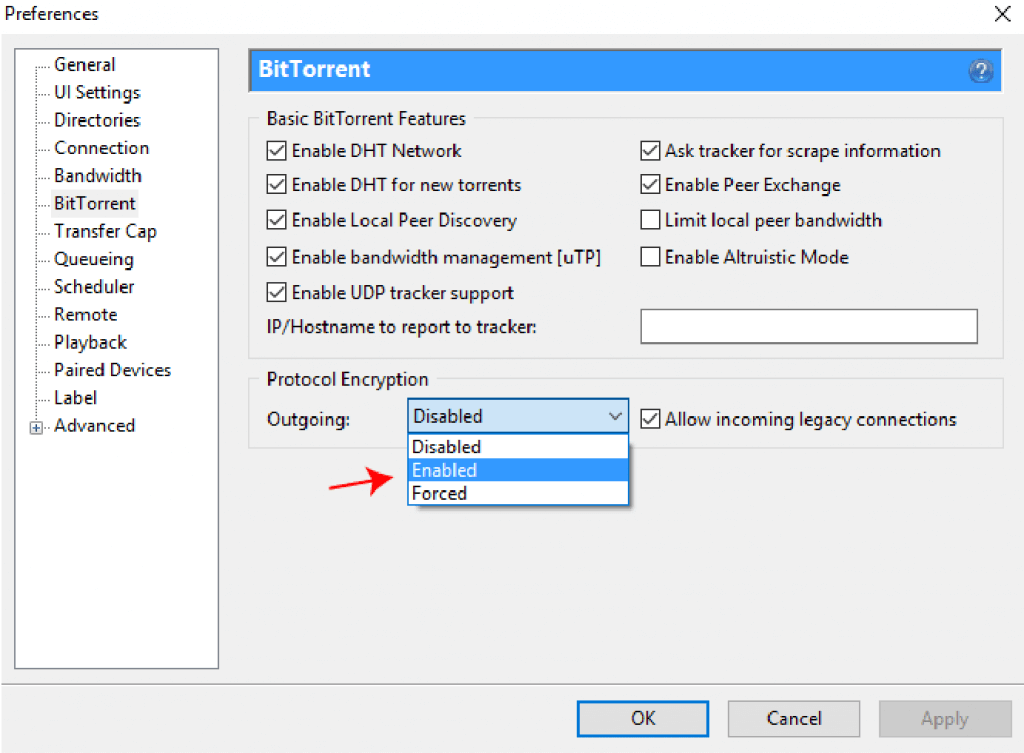
病毒和恶意软件预防
安全下载并非 100% 保证。防范恶意软件与常识和不信任有很大关系。P2P 世界充满了骗子,他们会利用虚假的 Torrent 吸引目标并感染他们的系统。
如果您不断下载和连接不受信任的网站,无论您使用什么特殊的杀毒软件都无济于事。McAfee 有一句名言:"社交工程已经成为普通黑客工具包中的 75%,而对于最成功的黑客来说,它达到了 90%"。
防范黑客的 90% 欺骗能力与 "不相信一切 "有很大关系。 以下是一些在 P2P 世界中保持安全的建议。
- 注意从哪里下载洪流文件。如果找到了您要找的文件,请检查洪流的健康状况、贡献者的声誉以及其他用户的评论。
- 如果洪流的健康状况很差,或者根本没有播种者,那么很可能是其他同行阻止了文件的共享。
- 尤其要怀疑任何可执行文件,如 EXE、ZIP、MSI 或 BAT 文件。如果您要下载软件,一定要 100% 确定文件的来源。
- 音乐或电影通常有不同的格式;它们没有可执行文件。mp3、mp4、AVI、Mkv 等格式不会造成危害。另外,检查最终文件大小;如果小于 1Mb,则可能不是电影。
那么,如何防止其他 10% 呢?
杀毒软件。
- 让您最喜爱的杀毒软件发挥其作用... 扫描文件。 下图显示 Windows Defender 正在检测一个潜在的恶意软件。

- 您的杀毒软件可能会识别出一些病毒,另一些病毒可能会被忽视,还有一些病毒会被误报.
- 更新一切,包括杀毒软件、操作系统、服务包,甚至 PDF 阅读器。
uTorrent premium 提供病毒和恶意软件的自动防护。它可以节省配置时间,但只是另一种功能强大的病毒扫描仪。最后,使用高级版本也会感染病毒。 对抗恶意软件最有力的武器就是你自己的判断力。
远程管理 uTorrent 设置和 Torrent。
uTorrent Remote 应用程序可让您随时随地管理 uTorrent 应用程序。您可以抛开台式机,使用手机远程管理 Torrent。该程序界面简单易用,与 uTorrent 相似。
- 要对其进行配置,您必须启用应用程序的远程连接。从电脑上打开 uTorrent 应用程序。
- 转到选项 > 偏好设置 > 远程。
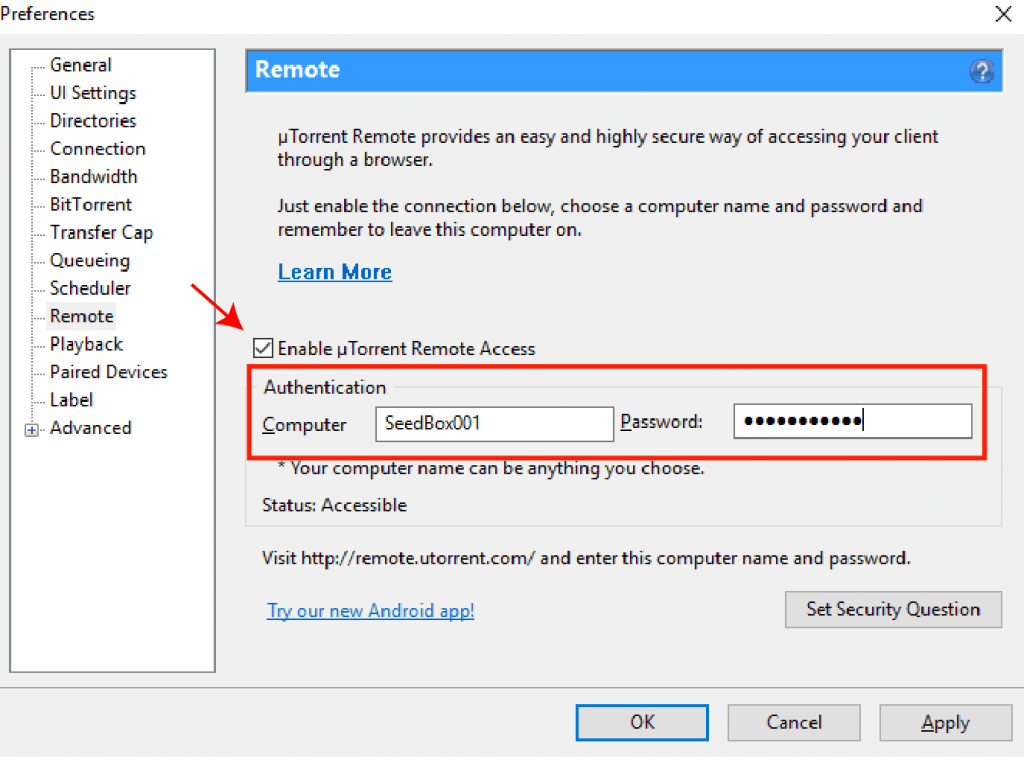
- 选中 "启用 uTorrent 远程访问 "复选框。
- 为电脑设置名称和密码。
- 设置安全问题,以防将远程账户转移到另一台电脑。
- 要进行测试,请访问 remote.utorrent.com写入计算机名称和密码,然后 "登录"。

- 登录后,您就可以通过网页浏览器查看 uTorrent 应用程序的当前下载/上传情况。
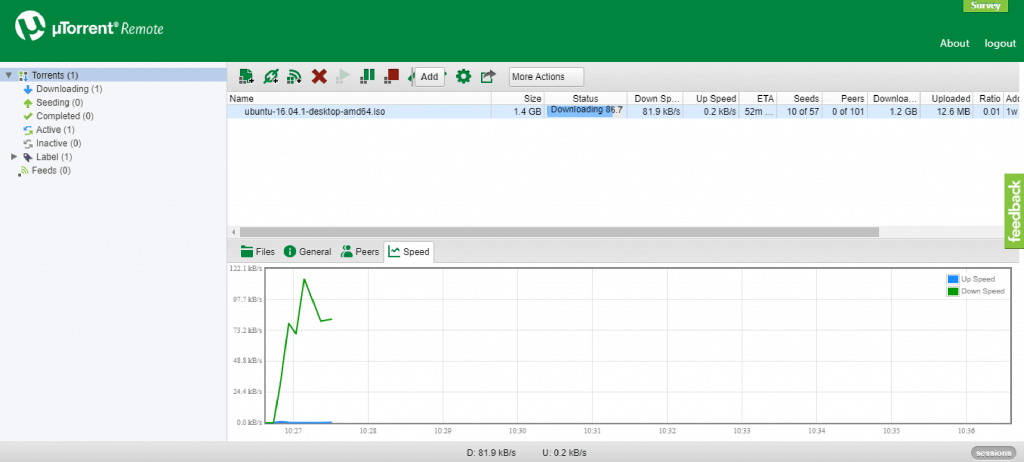
流式传输 Torrents(边下载边播放媒体).
对许多人来说,创建 "待办事项下载列表 "的想法就是查找洪流文件、设置列表、离开,然后过一段时间再回来欣赏下载的内容。用户等待媒体文件下载完成,可能要等几个小时才能最终播放这些文件。但很多人没有注意到的是,他们无需等待下载完成就可以流畅地播放洪流文件。
例如 如果你想立即观看下载列表中的电影,你可以使用播放功能直接在界面上播放 uTorrent 流媒体,而无需额外的播放器。
使用 uTorrent 串流需要什么?
- 高速互联网连接。 您的带宽在此功能中起着至关重要的作用。它可以决定交易的成败。只有在高速互联网连接(至少 5Mbps)下使用流媒体才能获得更好的效果。
- 媒体播放器 虽然 uTorrent 提供了专门用于流式传输的内置播放器,但您也可以将流式传输推送到其他(第三方)播放器,如 VLC 播放器或 Windows Media。
- 可流式传输的 utorrent 文件。 流媒体在很大程度上取决于文件大小和连接速度。使用 uTorrent,如果连接速度只有 1-5Mbps,您可能无法同时下载一部超高清电影并直接播放。小带宽适用于小文件,而大带宽一般能够流式传输大文件。
关于安全的重要说明 为避免任何安全事故(如错误打开 "流 "恶意软件),uTorrent Web 客户端使用 Adaware 浏览器安全(Chrome 浏览器和 Opera 浏览器扩展)来扫描网站是否存在潜在的恶意软件。请注意,某些 uTorrent 版本会在不通知您的情况下安装 Adaware Web Protection。
如何流式传输 uTorrent?
a.使用 uTorrent Web App。
该版本的 uTorent 带有简化的网页浏览器界面。它允许你下载、播放(流)并支持磁铁链接。有了 uTorrent 网络应用程序,你就可以指定文件夹的存储位置,设置下载/上传速度限制,并在下载时播放 torrent 文件。
尽管在下载媒体文件时可以近乎即时地播放这些文件,但该应用程序会将媒体文件存储在本地,以便您日后随意使用。
- 在下载列表中点击 "播放 "图标。

- uTorrent 媒体播放器将打开并播放所选内容。
b.使用专业版 uTorrent。
专业版 uTorrent 还能让你在下载文件时或下载完成后轻松播放文件。播放 "栏提供了一个易于使用的按钮,可通过 uTorrent 的媒体播放器访问文件。点击该按钮后,右下角将显示媒体。

下载的媒体独立于 uTorrent。因此,如果您不喜欢 uTorrent 的媒体播放器,可以将媒体内容推送到第三方应用程序,如 Windows Media Player 或 VLC Player。
您可以从 "选项">"首选项 "选项卡>"播放 "部分更改 uTorrent 播放器。

其他流式传输 uTorrent 文件的技巧和提示。
您可能已经注意到,您的 uTorrent 应用程序没有内置媒体转码功能(这未免太过苛刻)。什么是转码?转码是让 Netflix 或 Youtube 等媒体应用程序根据互联网连接源和播放设备动态调整媒体文件的 FPS、尺寸和格式的功能。
如果您可以访问远程网络 uTorrent 或移动客户端(托管在 种子箱 VPS),你可以从任何地方、任何设备(只要有足够的网络连接)在两端查看所有媒体文件。不过,最好还是把 Torrenting 交给 uTorrent,把流媒体交给流媒体之王。使用媒体流解决方案,如 Plex 或 Kodi 强大的内置转码功能。此外,你还可以通过这些流媒体服务对所有 uTorrent 内容进行分类、组织和共享。
更新(或降级)uTorrent。
当uTorrent开始在软件中加入臃肿软件和垃圾软件时,相当一部分忠实用户离开了uTorrent。例如,2015 年,uTorrent "悄悄 "捆绑了一款名为 EpicScale 软件 在其安装文件中。这个垃圾软件利用你的电脑进行加密货币挖矿(利用你的电脑和带宽资源为他人赚钱)。
uTorrent 在未经您同意的情况下将 EpicScale 安装到了您的计算机上--哎哟!uTorrent 的声誉受到了重创。
uTorrent 在失去了大量宝贵的长期用户后痛定思痛。现在,他们已经删除了所有那些无声的、不需要的垃圾软件,并试图通过不同的渠道获得可靠的收入。
您是否应该更新 uTorrent 客户端?
在点击 "更新 "之前,请考虑一下......更新当前的 uTorrent 版本是否是最佳选择? 例如,大多数 uTorrent 用户对旧版 uTorrent 2.2.1 都非常满意。该版本是最安全、最新、稳定的版本之一,速度快、重量轻,而且没有广告或垃圾软件。许多用户认为,在 uTorrent 3.x 版出现包括上述安全问题在内的所有 "可疑改动 "之前,2.2.1 版本是最好的版本之一。请注意,该 2.2.1 版本仅适用于 Windows XP 及以上版本(Win 7 和 Win 8,包括 32 位和 64 位)。
不过,也不要低估一些较新版本的价值,例如 v3.5.5(构建版 43580);根据 到维基百科v.3.5.5 是最新的稳定版本。虽然它仍然带有广告,但广告已不再那么烦人,而且更容易删除。如果您是第一次安装 uTorrent,请务必阅读并了解整个安装过程。
无论您是决定保持熟悉还是现代化,都可以采取以下步骤进行更新或降级。
1.自动更新与手动更新:
uTorrent 会自动在数据库中查找更新,并在有可用软件包可供下载时通知您。

将 uTorrent 更新到最新版本可以修复 "bug "并引入新功能,但不利的一面是,它也可能会弄乱你的一些 uTorrent 设置,例如你自定义的标题。此外,一些私人洪流跟踪器对您使用的 uTorrent 版本很挑剔。他们可能不允许你使用新的 uTorrent 版本。
因此,不管你信不信,最推荐的 uTorrent 设置之一就是: 手动更新 uTorrent
不幸的是,对于你我和大多数 uTorrent 用户来说,"自动安装更新 "复选框在 uTorrent 中都是灰色的。

虽然您可以安装 uTorrent 3.4.3 等旧版本并取消选中 "自动安装更新",但 uTorrent 应用程序仍会忽略您的选择。如果你想手动更新 uTorrent,而且已经取消了 "自动安装更新 "的选中,那么几天后你仍然可能会看到 "你刚刚升级到最新版本的 uTorrent "信息。
据许多用户称,这是一个已知的 uTorrent 长期存在的漏洞。

你有哪些选择?
深吸一口气,愉快地安装最新版本的 uTorrent 或降级到较旧的 uTorrent 2.x 版本。如果你有合适的操作系统,可以选择 2.2.1。
如何降级 uTorrent?
遗憾的是,uTorrent 不会在其库中提供旧版本的软件,这是有原因的。新版本包含赞助软件。如果你不知道......这就是 uTorrent 保持软件免费并赚取收入的方式。
- 从提供旧版应用程序的网站下载旧版本。如 奥尔达pps 有着良好的声誉。
- 备份 uTorrent AppData 文件夹。
- 卸载当前的 uTorrent 版本。
- 安装旧版本。
- 从 "旧应用程序网站 "下载的旧软件可能会被杀毒软件识别为 "潜在病毒"。如果是从可信网站下载的,请忽略此信息。
结语。
希望这篇优化 uTorrent 设置的分步指南能改善您的体验或解决您的问题。如果你知道我们在这篇文章中遗漏的任何技巧或提示,请在下面的评论中留言。
这篇文章写得很好,但我更喜欢使用 Acevpn 进行 Torrenting,因为他们提供的安全性很高,而且只收取象征性的费用。
我的软件是 uTorrent 3.5.5 (build 45271) [32 位]
当我添加项目(有种子)时,状态仍然是连接到同行 0.0%
种子 0
同行 0
[DHT]等待公告
我可以用电脑维修店的网络下载,但我的网络不行。我的服务提供商说他们不会阻止 Torrents。我已经按照您和其他人的要求重新进行了设置,防火墙允许下载。我希望您能抽时间帮助我解决 uTorrent 无法正常工作的问题。
打开路由器和操作系统防火墙/杀毒软件上的适当端口。
您能帮我在电脑中打开适当的端口和防火墙设置吗?
我也遇到了同样的问题,我该怎么办?请帮助我....。
因为它被黑客攻击了 - 使用 picoTorrent 测试您的洪流,您就会发现其中的不同之处,还可以在 utorent 上查看特定洪流的日志,其中会有大量错误 - 如果源是可用的,则在 picotorrent 上不会出现任何问题! uTorrent 已成为黑客攻击的垃圾!
非常好且有用的信息.....
文章太棒了,谢谢!
非常感谢!
非常详细,直奔主题!
下载速度更快了
我的下载速度达到了 9-10 mbps,谢谢你。
这很酷。你能为 qbitorrent 制作一个指南吗?
你好、
我想问一下,你们能不能告诉我如何调整 Utorrent 的设置,让已完成的 Torrent 自动移到队列底部?我一定是不小心按了一个按钮,导致设置改变了。几天前还是这样的。我使用的是 Utorrent 3.5.5,Build 46200。
谢谢!